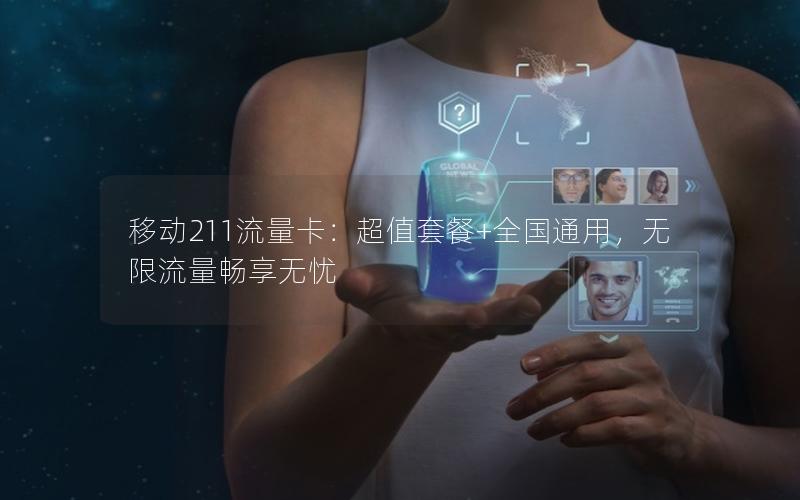一、设备连接准备
连接广电宽带前需准备以下设备:广电光猫(含LAN接口)、网线、无线路由器(可选)、支持有线连接的计算机。建议使用超五类及以上规格的网线以保证传输质量。

- 光猫LAN口 → 路由器WAN口(使用路由器时)
- 光猫LAN口 → 电脑网口(直连时)
二、有线直连设置步骤
- 将网线一端插入广电光猫的LAN接口,另一端连接电脑网口
- 打开电脑控制面板,进入「网络和Internet」设置
- 选择「以太网」属性,配置IPv4为自动获取IP地址
- 检查本地连接状态,确认已获取192.168.*.*格式的IP地址
三、路由器配置指南
使用路由器时需特别注意广电网络的特殊设置:
- 通过浏览器访问路由器管理界面(通常为192.168.1.1)
- 在WAN设置中选择「动态IP」连接方式
- 启用「MAC地址克隆」功能
- 设置无线网络名称(SSID)及加密协议
部分型号路由器需手动配置DNS服务器地址,可在广电光猫管理界面查询。
四、网络连接验证
完成设置后执行以下验证步骤:
- 打开命令提示符执行
ping 114.114.114.114测试连通性 - 访问HTTP网站验证DNS解析是否正常
- 检查路由器管理界面WAN口状态显示「已连接」